選択ダイアログを表示する
選択ダイアログは複数のボタンを表示してユーザーに何らかの判断を行ってもらうためのダイアログです。選択ダイアログを表示するためにはJOptionPaneクラスで用意されている「showConfirmDialog」メソッドを使います。
public static int showConfirmDialog(Component parentComponent, Object message)x throws HeadlessException
オプションが Yes、No、および Cancel でタイトルが Select an Option の、
ダイアログを表示します。
パラメータ:
parentComponent - ダイアログを表示する Frame を指定する。null の場合、
または parentComponent に Frame がない場合は、デフォルトの Frame が
使用される
message - 表示する Object
戻り値:
ユーザーが選択したオプションを示す整数
例外:
HeadlessException - GraphicsEnvironment.isHeadless が true を返す場合
このメソッドを実行すると「Yes」「No」「Cancel」の3つのボタンが表示されるモーダルなダイアログが表示されます。
1番目の引数にダイアログを表示するための親フレームを指定します。例えばJFrameクラスのオブジェクトを指定して下さい。
2番目の引数にはダイアログに表示するオブジェクトを指定します。単に文字列を表示するだけであればString型の値を指定すればいいですし、JLabelクラスなどのオブジェクトを指定しても構いません。
戻り値としてユーザーがどのボタンをクリックしたかを表すint型の値を取得できます。取得できる値は次の通りです。
| 値 | 実際の値 |
|---|---|
| JOptionPane.YES_OPTION | 0 |
| JOptionPane.NO_OPTION | 1 |
| JOptionPane.CANCEL_OPTION | 2 |
実際の使い方は次のようになります。
JFrame frame = new JFrame(); int option = JOptionPane.showConfirmDialog(frame, "Message");
サンプルプログラム
では簡単なサンプルを作成して試してみます。
import javax.swing.*;
import java.awt.BorderLayout;
import java.awt.event.*;
public class JOptionPaneTest5 extends JFrame implements ActionListener{
JLabel ansLabel;
public static void main(String[] args){
JOptionPaneTest5 frame = new JOptionPaneTest5();
frame.setDefaultCloseOperation(JFrame.EXIT_ON_CLOSE);
frame.setBounds(10, 10, 300, 200);
frame.setTitle("タイトル");
frame.setVisible(true);
}
JOptionPaneTest5(){
JButton infoButton = new JButton("Question");
infoButton.addActionListener(this);
JPanel p = new JPanel();
p.add(infoButton);
ansLabel = new JLabel("未選択です");
JPanel ansPanel = new JPanel();
ansPanel.add(ansLabel);
getContentPane().add(p, BorderLayout.CENTER);
getContentPane().add(ansPanel, BorderLayout.PAGE_END);
}
public void actionPerformed(ActionEvent e){
int option = JOptionPane.showConfirmDialog(this, "男性ですか?");
if (option == JOptionPane.YES_OPTION){
ansLabel.setText("男性です");
}else if (option == JOptionPane.NO_OPTION){
ansLabel.setText("女性です");
}else if (option == JOptionPane.CANCEL_OPTION){
ansLabel.setText("キャンセルされました");
}
}
}
上記をコンパイルした後で実行すると次のように表示されます。
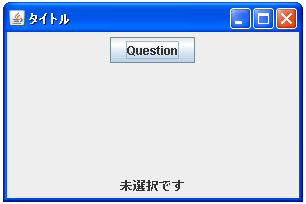
ボタンをクリックすると選択ダイアログが表示されます。
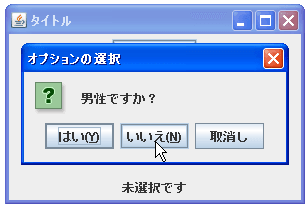
選択ダイアログでクリックしたボタンに応じて画面下のラベルが書き換えられます。
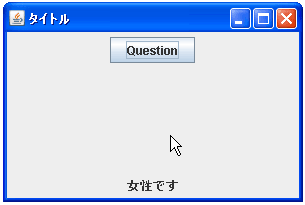
( Written by Tatsuo Ikura )

著者 / TATSUO IKURA
これから IT 関連の知識を学ばれる方を対象に、色々な言語でのプログラミング方法や関連する技術、開発環境構築などに関する解説サイトを運営しています。